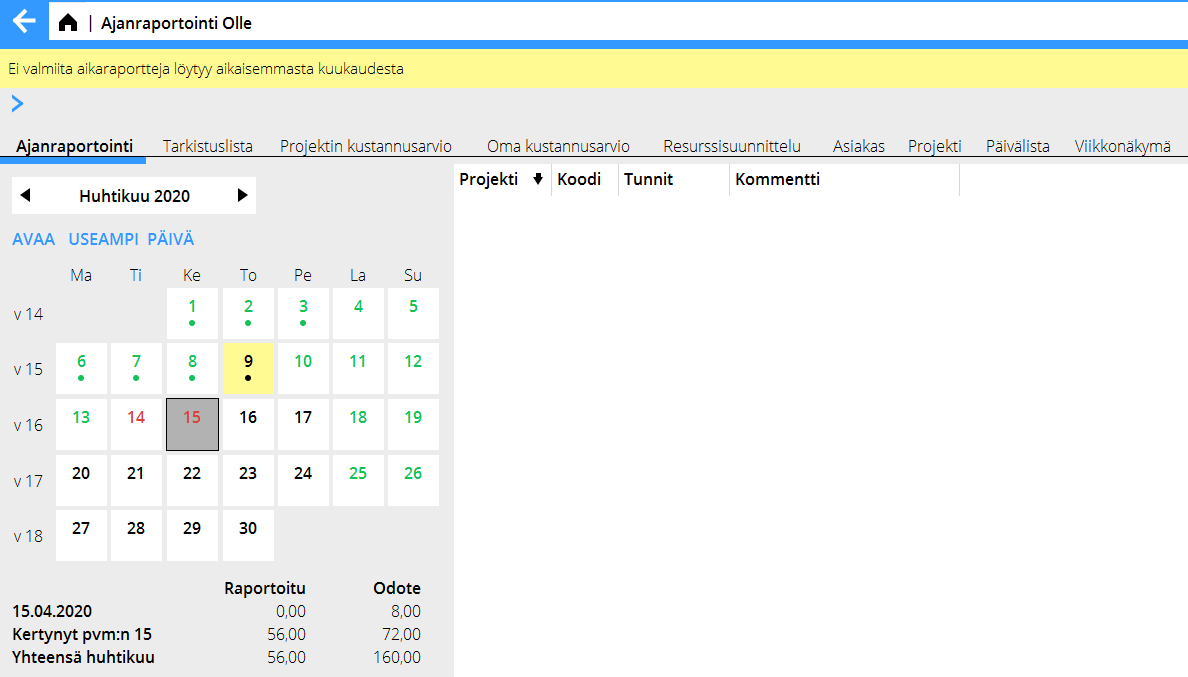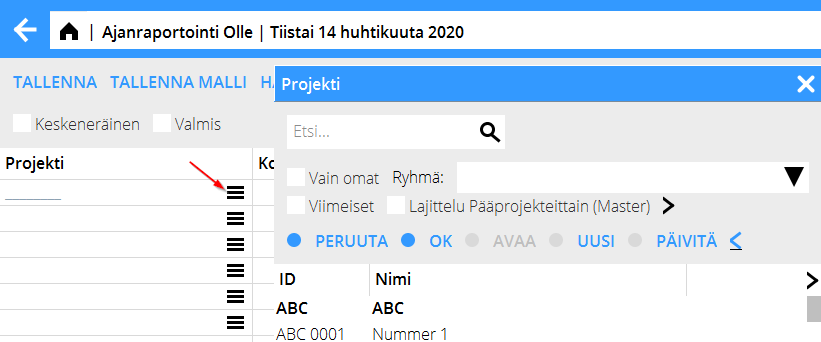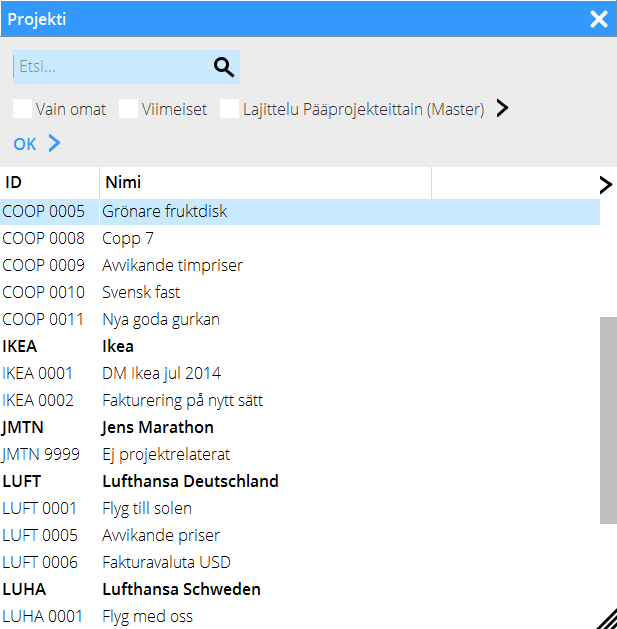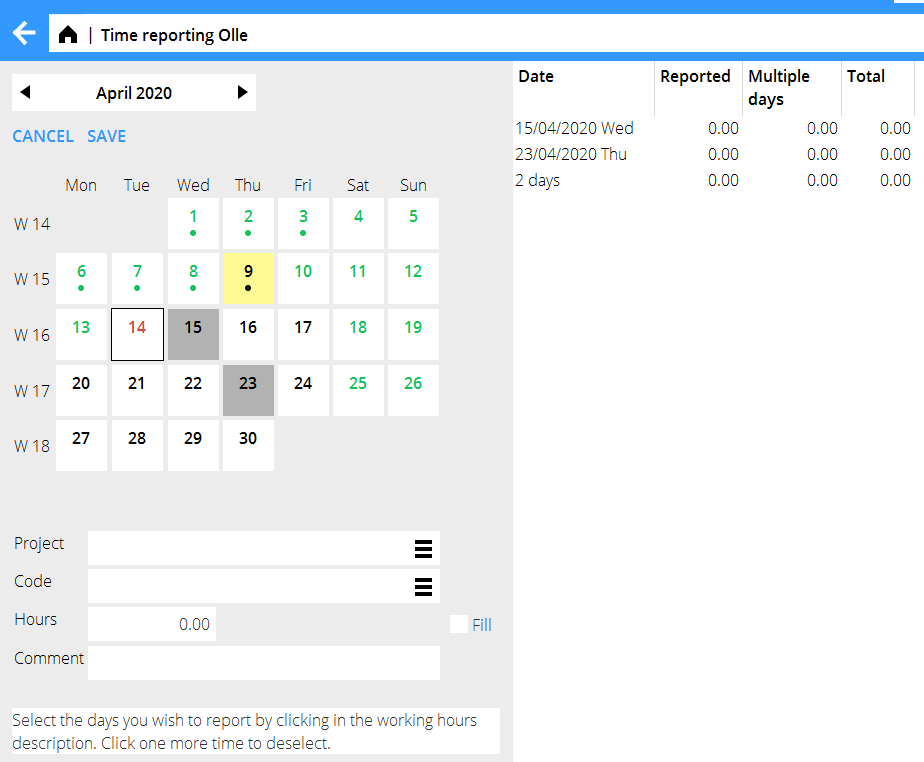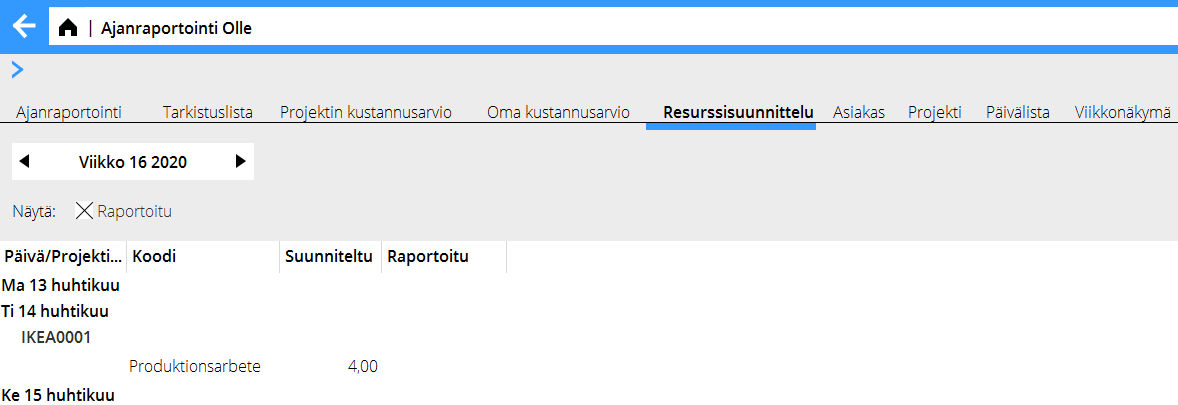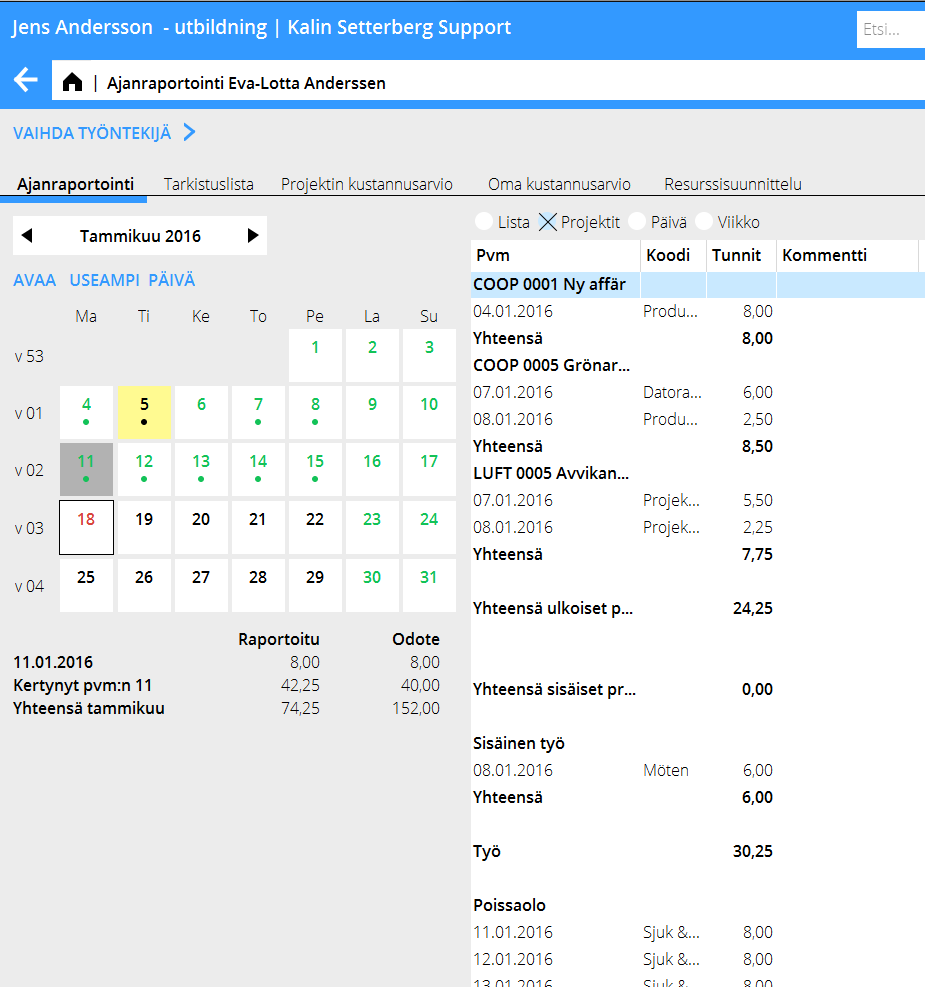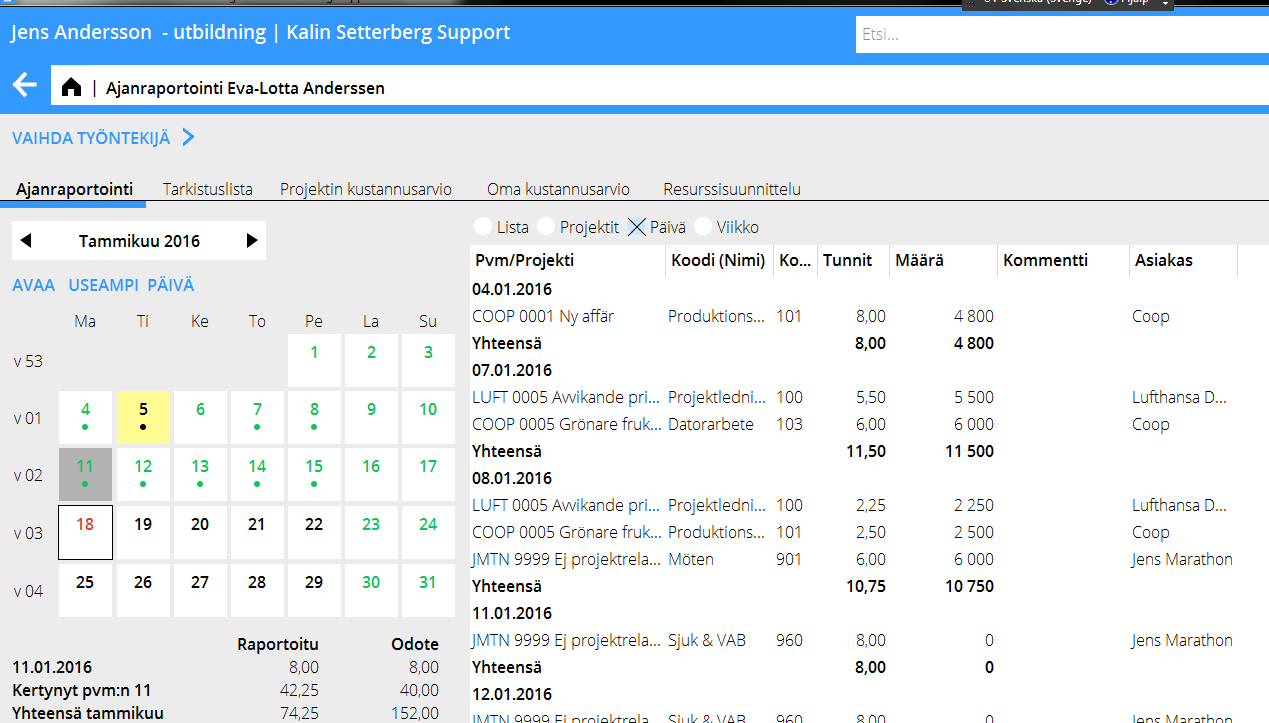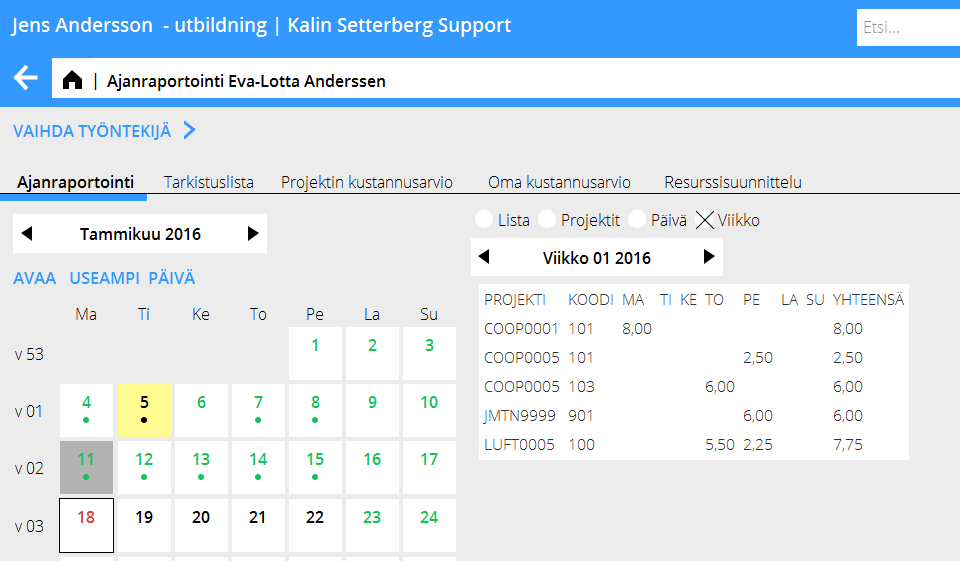Ajanraportointi
Contents
Time reporting
Time reports are made in Projects: Time reporting.
Almanakka näyttää kuukauden kalenterin. Jokainen työntekijä on yhdistetty almanakkaan, joka näyttää odotetun työajan. Riippuen odotteesta Marathon käyttää eri värikoodeja, jotka osoittavat miten odote on täyttynyt.
| Vihreä | Päivä on valmiiksi raportoitu. Päivät ilman odotetta ovat jo valmiiksi vihreitä |
|---|---|
| Punainen | Päivälle ei ole raportoitu odotetta vastaavasti tunteja |
| Keltainen | Päivä on keskeneräinen. Keltaista päivää ei voida päivittää taloushallinnon ohjelmiin, esim. laskutukseen. |
| Musta | Tuleva päivä |
Kun aikaa on raportoitu päivälle, päivämäärän alapuolella näkyy piste. Kun pidät hiiren osoitinta päivän yllä, näet kuvaruudun oikealla puolella koosteen sen päivän aikaraportista.
Kuvaruudun oikeassa alareunassa näet koosteen kyseisen päivän tunneista, siihen mennessä raportoidut tunnit kuukauden aikana sekä raportoidut tunnit koko kuukauden aikana.
If your company uses overtime follow-up, your plus-/minus balance will show in the OT balance column (setting in System: Base registers/Pro/Employees)
Browse between months by clicking the arrows surrounding the month’s name. If the backwards arrow is yellow, there are incompletely reported days in one or more of the previous months.Click on a day in order to open it. Additional to hours, you can also report material that you have been using and that shall be charged on the project.
| Project | Write the project ID or search from list and pick up the project from there. |
| Only Mine | Tick in the box if you want to see projects where you are client manager, project manager, product manager or team member. |
| Group | Projects belonging to selected group |
| Recent | The latest projects you have been using in Marathon Time. The amount of recent projects can be set in Settings under the cog wheel in the upper right corner of Marathon. |
| Sort by Master | Master projects are shown above the projects that are connected to it. |
| Quick search | Quick search in Marathon Time can be activated by right clicking in the day report. A pop-up window is shown, where you can activate quick search. |
| Code | Enter code or pick up from the search list. |
| Hours | Write one hour as 1 and half hour as 0, 5. It is not recommended to use smaller amounts than a quarter, i.e. 0, 25 |
| Comments | You can write an optional comment. You can use maximum 100 characters. The comment is visible in lists and reports, but is not automatically showing up on the invoice. |
| Other | Enter code or pick up from the search box. |
| Amount | If you have filled in material in the Other-field, enter how many items you have been using. |
| Finished | If your report is not corresponding with the expectation, i.e. you report fewer hours, you can tick the box Finished. The day will then show as green in the calendar. |
| Not ready | If you are not ready with the report you can tick the box Not Ready. In that way you can save incomplete lines temporarily. An unfinished day shows as yellow in the calendar, and it can not be updated into the accounting system. |
| New line | Inserts a new line above the selected line |
| Delete line | Deletes the selected line. |
| Copy line | When you copy a line the new line will come under the copied line and the other lines will move one step down. |
| Import from resource… | Click to import project, comments and hours from the resource planning. |
| Save template | You can save a frequently used time report and use it as a template. It is not recommended to save hours in the template. |
| Fill up with absence | If your company is using an Absence -code, click this after an incomplete report and the system fills the remaining time with this code. It is otherwise recommended to click the Finished- box if the day is not ready. |
| Copy from | You can copy a complete day report. Click on the arrow in the COPY FROM menu, and select a date. The last 10 days are shown in the list. |
| Save/Cancel | Always leave the report with Save or Cancel |
Kun aikaraportin päivät ovat päivitettyjä taloushallintaan, ne muuttuvat harmaiksi, eikä niitä voi muuttaa. Päivitettyyn päivään voi kuitenkin lisätä rivejä.
Useampi päivä
Jos haluat samat tiedot useammalle päivälle, esim. loman yhteydessä, voit käyttää Useampi päivä-toimintoa.
Kun klikkaat päiviä, ne muuttuvat vähän tummemmaksi. Päivät näkyvät myös kuvan oikealla puolella (käytä nuolia kalenterin yllä jos haluat merkata päiviä muissakin kuukausissa.)
Kun olet valinnut päivät, ilmoita projekti, työkoodi, tunnit ja mahdollinen kommentti.
Rastita ruutu Täytä päivä, jos haluat että Marathon täyttää vajavaisiksi jääneet päivät. Lopeta tallentamalla.
Tarkistuslista
Tarkistuslistasta voit nähdä miten kukin työntekijä on raportoinut tunteja (Sama lista löytyy myös ohjelmasta Projekti: Raportit). Jos sinulla on valtuudet, voit myös avata toisen henkilön aikaraportteja. Vihreät päivät ovat valmiita, keltaiset keskeneräisiä (eikä niitä voi päivittää talousohjelmaan) ja punaiset eivät ole valmiita. Listan voi rajoittaa henkilöihin, jotka kuuluvat määrättyyn ryhmään.
Projektin kustannusarvio
Jos projektin kustannusarvio (Projektiosiossa) on laadittu työntekijätasolle, näet tässä arvioid
Projektin kustannusarvio näyttää kaikki projektit, joihin olet budjetoitu. Jokainen projekti- jatyökoodiyhdistelmä näkyy omana rivinä mahdollisen selosteen kera. Seuraavat sarakkeet näyttävätbudjetoidut ja raportoidut tunnit. Kustannusarviolla voi olla myös alku- ja loppupäivät. Voit myös rastittaa ruudun Valmis kun työ on tehty. Listan yläpuolelta voit valita nähtäväksi aktiivit/valmiit tehtävät.
| Normaali | Alku- ja loppupäivät ilmoitetaan päivämäärämuodossa PP-KK-VVVV |
|---|---|
| Suhteellinen | Alku- ja loppupäivät ilmoitetaan suhteessa alkupäivään. Jos projektin on määrä alkaa esim. 25.4 ja nyt on 15.4, alkupäiväkenttään ilmoitetaan ”10”. Täten näet selvästi priorisoidut projektit. |
Oma kustannusarvio
Omassa kustannusarviossa näytetään talousosaston laatima kustannusarvio.
Lista näyttää budjetoidut tunnit, raportoidut tunnit ja niiden erot sekä budjetoitu määrä, tulosmäärä, muokattu netto ja niiden ero. Tuntimäärät kertyvät ainoastaan ulkoisilta ja ryhmä-projekteilta.
Resurssisuunnittelu
Resource planning shows what has been planned for you for the week. (Project: Resource planning)
Ohjelmassa voit verrata suunniteltua ja raportoitua aikaa eri projekteilla viikko viikolta.
Vaihda työntekijä
If you are authorised to it, you can change employee and check her/his time reports.
Yhteensä projekti
Ohjelma näyttää listan kuukauden aikaraporteista projekteittain. Kuvan vasen puoli näyttää projektit, niihinsyötetyt tunnit koodeittain, projektin tunnit yhteensä ja poissaolo yhteensä. Alimpana näet koko kuukauden raportoidun ajan.
Jos klikkaat riviä, kuvan oikealla puolella näkyy lisätietoja raportoinnista. Tässä näet myös päiväraporttiin kirjoitetut kommentit.
Päivälista
Päivälistassa voit seurata raportoitua aikaa päiväkohtaisesti kuukauden aikana. Joka päivältä näet mille projekteille ja koodeille aikaa on raportoitu, ajan rahallisen arvon sekä mahdolliset kommentit. Joka päivän jälkeen tunnit lasketaan yhteen ja päivälistan alimpana näkyy koko kuukauden tunnit ja määrä.
Viikkonäkymä
Viikkokatsauksessa raportoitu aika näytetään viikoittain. Klikkaa viikon numeroa ympäröiviä nuolia jos haluat selata eteen- tai taaksepäin. Viikkoraportti näyttää projektin, koodin ja kullekin projektille raportoidun tuntimäärän. Uloimpana oikealla oleva Yhteensä -sarake näyttää viikon raportoidut tunnit per projekti yhteenlaskettuna.